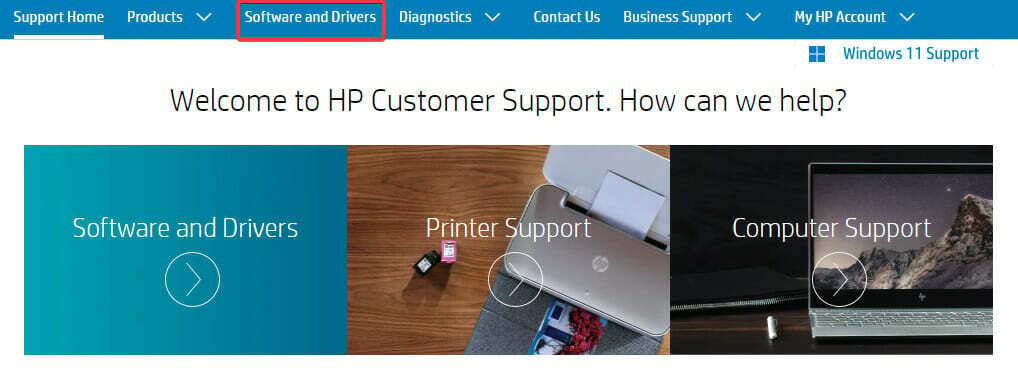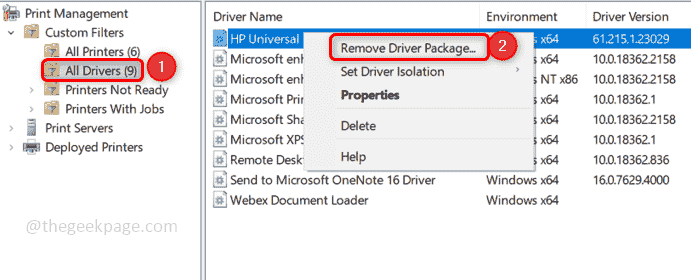사용자가 64 비트 시스템으로 전환함에 따라 32 비트 시스템 드라이버가 지원을 잃는 것은 알려진 사실입니다. 다음은 프린터 사용 중 오류의 원인입니다.
32 비트 응용 프로그램 용 인쇄 드라이버 호스트의 작동이 중지되었습니다.

흥미로운 부분은 64 비트 드라이버가 32 비트 및 64 비트 시스템 모두에서 작동한다는 것입니다. 이 사실을 사용하여 문제를 해결할 수 있습니다.
초기 해결 방법 – PCL 드라이버를 사용하고 있는지 확인하고 PS 드라이버로 변경하여 문제가 해결되는지 확인합니다.
해결 방법 1] 프린터 재설치
1] 보도 자료 승리 + R 열기 위해 운영 창문. 명령 제어판을 입력하고 Enter 키를 눌러 제어판 창을 엽니 다.
2] 이동 장치 및 프린터.
3] 프린터를 마우스 오른쪽 버튼으로 클릭하고 장치를 제거.

4] 재시작 시스템.
5] 이동 장치 및 프린터 위에서 설명한대로.
6] 클릭 프린터 추가 프린터를 추가하십시오.

그래도 작동하지 않으면 프린터를 제거한 후 다른 포트에 추가해보십시오.
해결 방법 2] Postscript 드라이버 설치 시도
PCL 드라이버를 사용하는 경우 PostScript 드라이버로 전환 해보십시오. 예를 들어 HP 프린터를 고소하고이 문제에 직면 한 경우 다음으로 이동하십시오. 이 링크 Postscript 드라이버를 다운로드하여 설치합니다.
해결 방법 3] 프린터 드라이버 업데이트
드라이버에 문제가 있으므로 드라이버를 업데이트 할 수 있습니다. 그러나이 단계는 프린터 장치의 변경이 발생했음을 컴퓨터가 알아야하기 때문에 프린터를 다시 설치 한 후에 엄격하게 수행해야합니다. 그렇지 않으면 오래된 드라이버를 다시 푸시 할 수 있습니다.
1. 검색 기기 관리자 Windows 10 검색 상자에서.
2. 이제 기기 관리자 아이콘을 클릭하여 엽니 다.

3. 이제 적절한 프린터 드라이버, 마우스 오른쪽 버튼으로 클릭하고 제거 그것.

4. 이제 동작 Top Tab에서 하드웨어 변경 사항 검색.

예방 조치] Windows 업데이트
Microsoft는 제조업체가 32 비트 드라이버 지원에 그다지 관심이 없다는 사실을 알고 있으므로 일반적으로 프린터가 Windows 업데이트의 형태로 64 비트 드라이버를 사용할 수 있도록 허용하므로 Windows 업데이트를 수시로 유지해야합니다. 시각. 절차는 다음과 같습니다. Windows 업데이트.